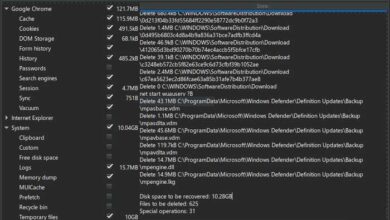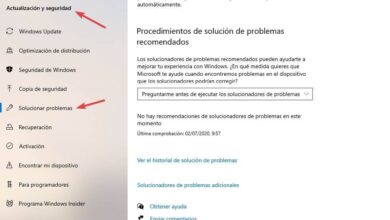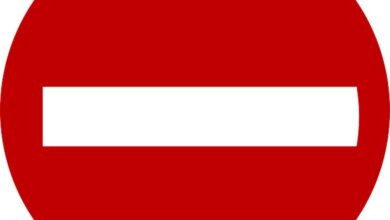Comment personnaliser la barre de navigation Android avec des images, des émoticônes et plus encore gratuitement?

La dernière génération de téléphonie a ajouté des boutons à l’intérieur de l’écran afin de l’agrandir. Il est possible de personnaliser la barre de navigation Android avec des images, des émoticônes et plus encore en fonction de votre style.
Si vous ne savez pas à quoi sert la barre de navigation, c’est la ligne horizontale qui fournit les options «Retour», «Accueil» et « Applications récentes ».
Aujourd’hui, il est possible de personnaliser correctement le Gestionnaire des tâches de Windows sans aucune difficulté apparente.
De même, vous pouvez également personnaliser et redimensionner la barre de défilement dans Windows , de sorte qu’Android n’allait pas être laissé pour compte.
Normalement, ils étaient répartis en boutons sous les appareils. Mais il y a quelques années, ils sont devenus obsolètes pour agrandir et optimiser l’écran.
L’option de les personnaliser a été automatiquement activée sur les modèles HTC et LG. Cependant, si vous possédez un téléphone autre que ceux-ci, vous pourrez toujours le modifier .
Personnalisez la barre de navigation Android avec des images et des émoticônes Pas besoin de rooter!
Tout d’abord, vous devez vérifier correctement que vous savez si votre mobile Android est rooté. Sinon, vous pouvez poursuivre le processus.
L’application Navbar est dédiée à la conception visuelle et à la configuration des boutons et des changements de couleur. Indépendamment du fait qu’ils apparaissent par défaut sur l’écran Android.
Il se caractérise par le fait qu’il est totalement gratuit et téléchargeable via Internet. Son plus grand aspect positif est l’excellente fonctionnalité même lorsque les appareils ne sont pas enracinés pour obtenir plus d’options en tant qu’administrateur.

Pour personnaliser la barre de navigation Android avec des images, des émoticônes et plus encore, vous devez commencer par installer l’application sur votre téléphone mobile.
Instructions de configuration
Lorsque vous décidez de démarrer Navbar, il vous demandera la permission d’accéder aux informations et aux manipulations requises par votre appareil.
Une fois que vous avez activé l’accessibilité de l’application dans vos paramètres, elle vous permettra de sélectionner la couleur personnalisée que votre barre de navigation aura.
Cette option se trouve sous le nom de » Couleur statique (couleur statique) » dans laquelle vous pouvez choisir parmi une large gamme de couleurs.
Si vous souhaitez que la barre de navigation acquière la couleur de l’application que vous utilisez à un moment donné, l’application vous permet d’y parvenir grâce à l’option » Application active (application active) «.
De la même manière, il vous permet de configurer la couleur que vous souhaitez que la barre acquière en fonction de l’application qui va être utilisée.
D’autre part, il permet également l’utilisation de widgets dans la barre, parmi lesquels l’état de la batterie et les images que vous pouvez afficher à l’intérieur.
Personnalisez les fonctionnalités de la barre de navigation sur les appareils rootés
Pour les personnes qui ont rooté leur appareil et souhaitent personnaliser la barre de navigation Android avec des images, des émoticônes et plus encore, l’application GravityBox est à leur disposition .
Avant de commencer à configurer, vous devez télécharger le Xposed d’ installation APK pour installer le « cadre Xposed » l’ option trouvée dans l’application.
Une fois terminé, téléchargez et installez la version de GravityBox qui correspond à la version d’Android dont vous disposez .

À ce moment, vous recevrez une notification de demande indiquant que «Le module Xposed n’est pas activé», avec un bouton qui indique » Activer et redémarrer » ci-dessous.
En cliquant sur ce bouton, essayez de marquer l’application GravityBox avant de redémarrer l’appareil, de sorte qu’à votre retour vous puissiez accéder aux «Paramètres de la barre de navigation».
Vous devez activer l’option « Interrupteur principal » afin que chacun de vos paramètres soit activé dès que vous redémarrez l’appareil Android.
À partir de ce moment, vous pouvez commencer à explorer les options de modification offertes par l’application, ainsi qu’à ajouter de nouvelles fonctionnalités à votre barre de navigation.
Enfin, redémarrez le téléphone pour que les modifications prennent effet et profitez ainsi du nouveau style que vous avez donné à la barre sur votre écran.